
|
Читайте также: |
В силу важности реестра в Windows 98 имеется целый набор средств для поддержания его в исправном состоянии.
Программа SCANREG
SCANREG – это программа проверки и резервного копирования реестра. В Windows 98 имеются две версии этой программы:
SCANREG – версия для DOS;
SCANREGW – версия для Windows.
При каждом «нормальном» запуске Windows программа SCANREGW проверяет реестр на предмет корректности структуры и наличия несогласованных данных. Если ошибок нет (точнее, не найдено), программа создает резервную копию реестра.
В противном случае Windows перезапускается в реальном режиме, и SCANREGW вносит исправления в реестр. Если же ошибка слишком серьезна, SCANREGW восстанавливает реестр на основе последней «правильной» резервной копии.
Умение программы SCANREGW резервировать и восстанавливать реестр можно использовать для создания внеочередной его копии. Например, перед установкой нового оборудования или программного обеспечения.
Программу SCANREGW можно запустить двумя способами.
1. Откройте папку Windows и щелкните мышью (один или два раза, в зависимости от настроек интерфейса) на значке файла SCANREGW.EXE.
2. Выполните следующие действия.
1) В меню Пуск выберите команду Программы Стандартные Служебные Проверка системы.
2) В окне программы Проверка системы выберите в меню Сервис команду Проверка реестра.
После завершения проверки программа SCANREGW предложит создать новую резервную копию реестра (рис. 5.41).

Рис. 5.41. Программа SCANREGW предназначена для восстановления реестра
При создании резервной копии реестра программа SCANREGW создает копии файлов SYSTEM.DAT, USER.DAT, WIN.INI, SYSTEM.INI и упаковывает их в архивный файл с именем типа RB000.CAB, RB001.CAB. Одновременно в папке WINDOWS\ SYSBCKUP может храниться несколько таких архивов.
ПРИМЕЧАНИЕ
При желании выможете перенести архив на какой-либо внешний носитель, однако в этом случае программа SCANREGW не сможет его найти. Как решить эту проблему, будет сказано далее.

При выполнении программы SCANREG в режиме командной строки она выдает в качестве результата код ошибки. Возможные значения кода ошибки приведены в табл. 5.2.

Редактор реестра RegEdit
Следует иметь в виду, что во многих случаях некорректные значения системных параметров могут быть исправлены посредством ввода нужных значений в панелях свойств тех или иных объектов системы. Например, если оказалась нарушена связь между определенным типом файлов и ассоциированным приложением, совсем не обязательно править реестр вручную. Достаточно в свойствах любой папки перейти на вкладку Типыфайлов (File Types), щелкнуть на кнопке Правка (Edit) и отредактировать связи в дополнительном окне (рис. 5.42).
Работа с панелями свойств позволяет существенно снизить опасность повреждения реестра, поскольку для них предусмотрен контроль вводимых пользователем значений параметров.
Тем не менее иногда требуется подправить записи реестра вручную. В настоящее время существует достаточно большое число специальных утилит для редактирования реестра. Некоторые из них превосходят по своим возможностям «штатный» редактор реестра, RegEdit. Однако с созданием резервной копии всего реестра или его отдельных ключей RegEdit справляется весьма успешно.
Чтобы запустить программу RegEdit, откройте папку Windows и щелкните мышью (один или два раза, в зависимости от настроек интерфейса) на значке файла REGEDIT.EXE. В левой части окна программы представлено дерево ветвей и ключей реестра, в правой – значение выбранного ключа (рис. 5.43).
Для резервирования и восстановления реестра служат соответственно команды Экспорт и Импорт, входящие в меню Файл.
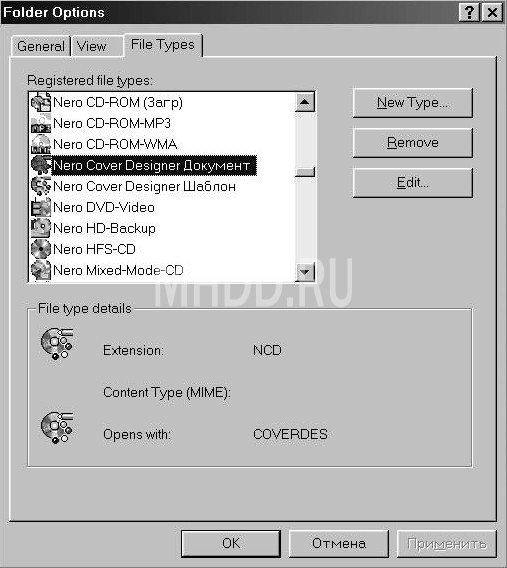
Рис. 5.42. Панели свойств – наиболее безопасное средство правки реестра
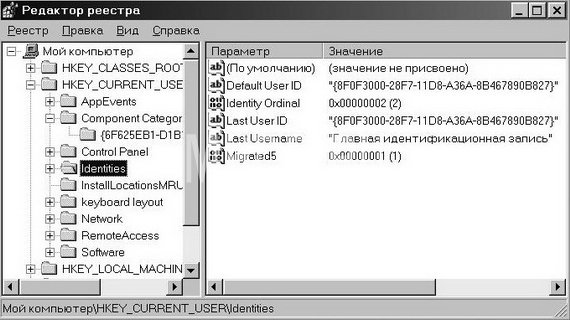
Рис. 5.43.Окно программы RegEdit
Команда Экспорт позволяет резервировать как весь реестр, так и отдельные его элементы. В результате выполнения команды создается файл с расширением. reg. Содержимое этого файла может быть впоследствии включено в реестр с помощью команды Импорт.
ПРИМЕЧАНИЕ ____________________
Reg-файл – это текстовый файл, содержимое которое можно просмотреть и отредактировать в любом текстовом редакторе.
Для создания резервной копии реестра выполните следующие действия.
1. В левой панели окна программы RegEdit выберите ветвь или конкретный ключ, для которого требуется создать резервную копию.
2. Выберите Файл Экспорт.
3. В дополнительном диалоговом окне (рис. 5.44) укажите имя файла с копией реестра и его размещение; в качестве носителя можно указать компакт-диск, отформатированный для пакетной записи.

Рис. 5.44. Диалоговое окно команды Экспорт
Восстановление данных в реестре на основе файла. reg можно выполнить двумя способами:
с помощью команды Импорт;
без явного запуска программы RegEdit.
Если вы выберете Файл Импорт, то на экране появится стандартная панель Windows для открытия файла. Отыскав нужный файл, щелкните на кнопке Открыть.
ВНИМАНИЕ
Сразу после выбора reg-файла RegEdit произведет его импорт без дополнительных запросов к пользователю.
Чтобы импортировать reg-файл без явного запуска RegEdit, достаточно дважды щелкнуть мышью на значке этого файла в окне проводника Windows. При этом на экране появится окно с просьбой подтвердить необходимость импорта (рис. 5.45).

Рис. 5.45. Диалоговое окно позволяет отменить выполнение команды Импорт
Обновление реестра без явного запуска программы RegEdit в определенном смысле реализовано более «безопасно».
ВНИМАНИЕ
При выполнении операции импорта необходимо учитывать следующую особенность. Если в reg-файле хранится значение параметра, отличное от «рабочего», то последнее будет заменено вариантом из reg-файла. Если же в reg-файле значение какого-либо параметра реестра не задано, а в «рабочей» версии реестра значение для этого параметра введено, то после импорта reg-файла «рабочее» значение параметра останется без изменения. Другими словами, с помощью импорта может быть восстановлено только измененное значение параметра, но нельзя отменить ввод нового параметра.
Дата добавления: 2015-08-21; просмотров: 99 | Нарушение авторских прав
| <== предыдущая страница | | | следующая страница ==> |
| Описание реестра Windows | | | Средства восстановления реестра Windows 2000/XP/Server 2003 |